Kas soovid süvendada oma arusaamist ja oskusi portree retušeerimises? See detailne juhend pakub selget töökäiku, et samm-sammult töötada portree kallal alates toorfailist kuni lõpliku retušeerimiseni. Ükskõik, kas oled algaja või edasijõudnud kasutaja, siin on kasulikud tehnikad ja väärtuslikud näpunäited, mida saad kohe rakendada.
Peamised järeldused
- Toorfaili töötlemine on pildi kvaliteedi jaoks hädavajalik.
- Etapid nagu värvide, kontrastide kohandamine ja häirivate elementide eemaldamine on olulised hästi õnnestunud retušeerimise jaoks.
- Ettevaatlikud kohandused aitavad saavutada loomulikke tulemusi, ilma et pilt näeks välja ebareaalne.
Samm-sammuline juhend
Alustuseks ava toorfail, mida soovid redigeerida. Selleks mine „Fail“ ja vali „Ava Camera Raw-s“. Leia vastav fail oma töölaualt ja ava see kahekordse klikkimisega. Nüüd oled Camera Raw alal ja saad teha oma esimesed parandused.
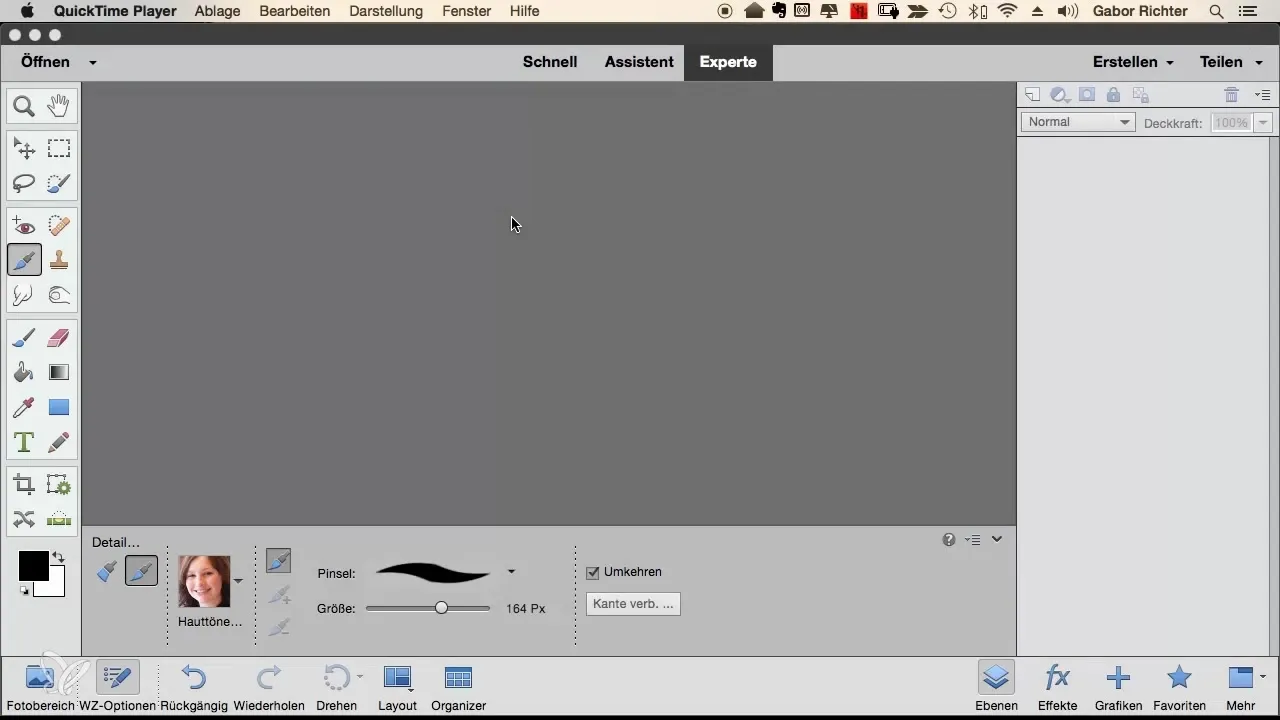
Seejärel veendu, et põhiseaded oleksid seadistatud „Vaikimisi“. Kontrolli värvisügavust ja vali „8-bitine kanal“, et fail ei oleks ülemäära suur. Alusta värvitasakaalu kohandamisest, kontrollides ja vajadusel muutes värvitemperatuuri. Neutraalne värvitemperatuur tagab realistlikumad nahatoonid.
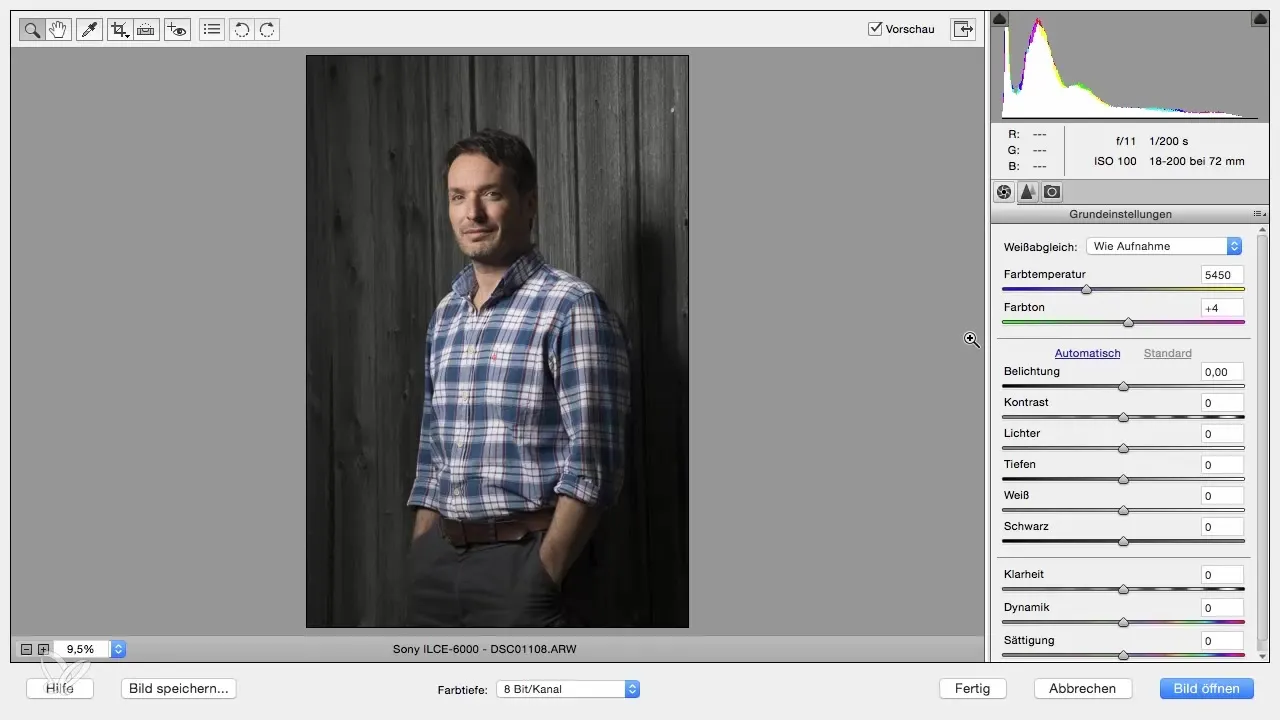
Nüüd on aeg kontrollida ekspositsiooni. Kontrolli pilti ja kohanda sügavusi, et tuua tumedates piirkondades esile rohkem detaile. Seda tehakse, nihutades sügavuste liugurit veidi paremale. Tee sama ka valguste puhul, kuid liigu selle liuguriga minimaalselt vasakule, et säilitada nahatoonide struktuur.
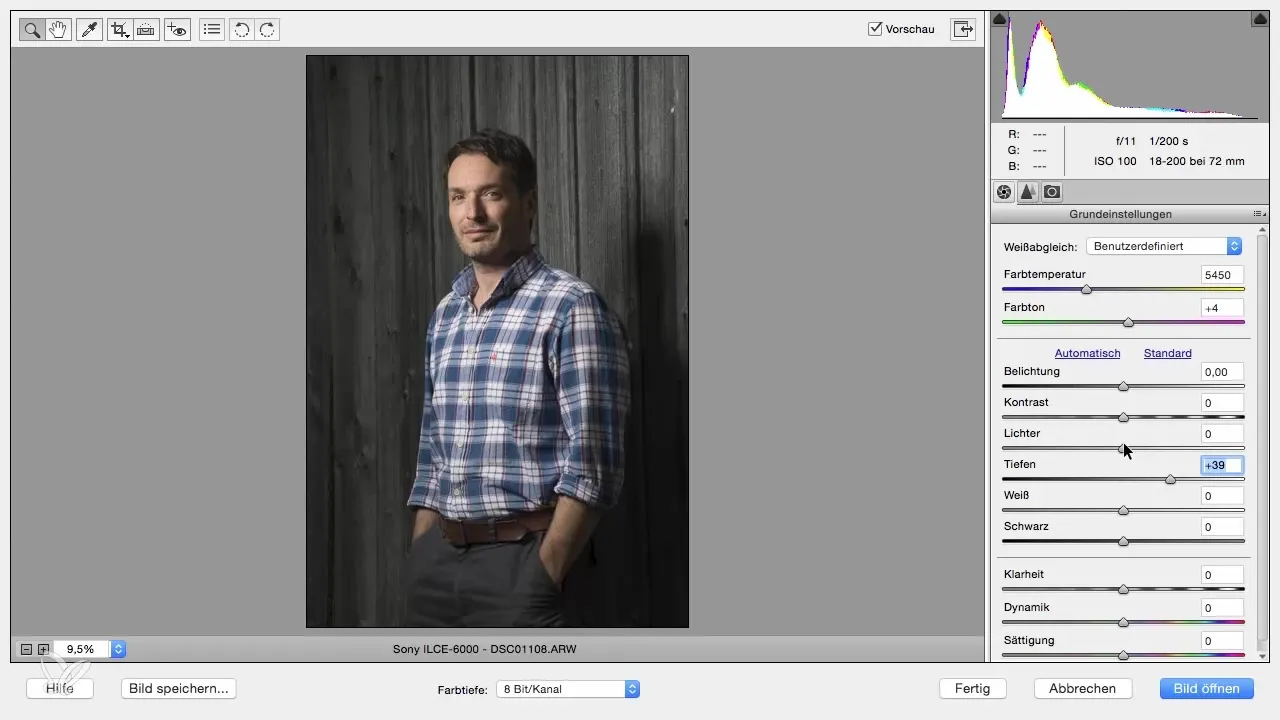
Selguse suurendamiseks liigu vastava liuguri poole üles. See tugevdab kontuure ja toob meesteporträtide puhul sageli esile atraktiivsema tulemuse. Optimaalsete piltide saavutamiseks saad tõsta dünaamikat ja veidi vähendada küllastust. Ideaalis peaks sul olema nüüd tasakaalustatud välimus.
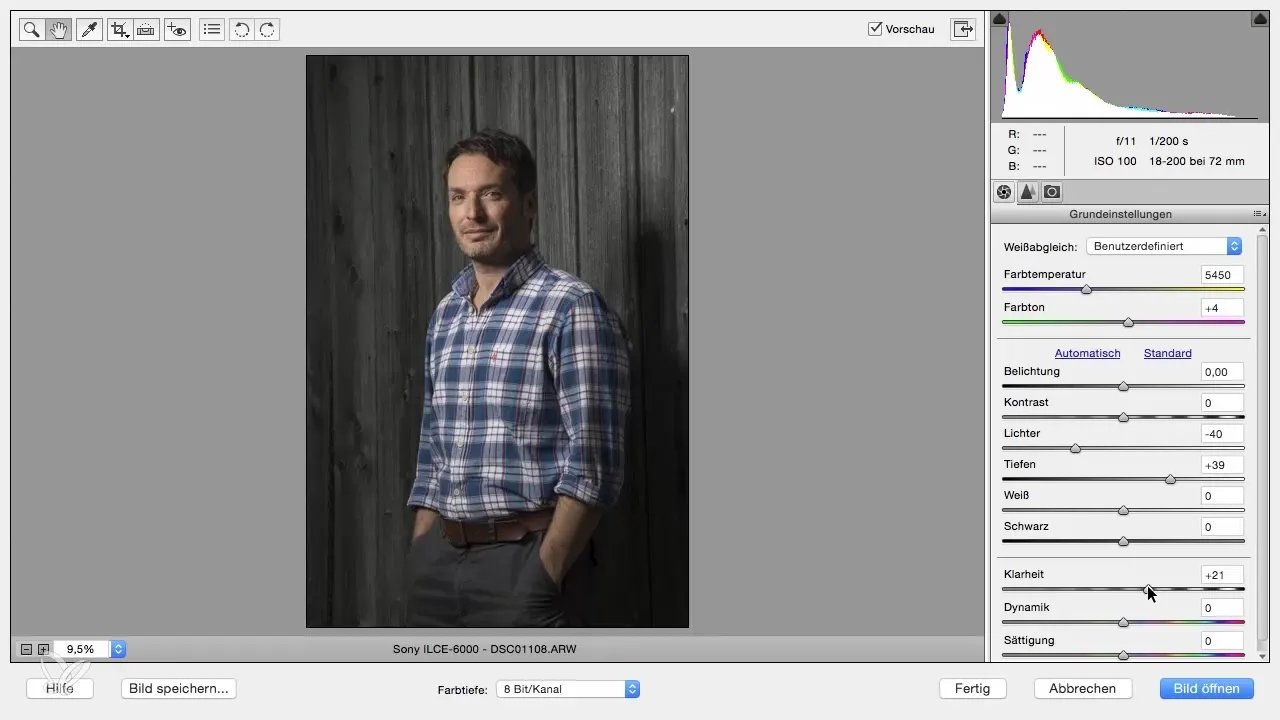
Järgmises sammus suumi näole, et optimeerida teravust. Mine detailide omaduste alla ja suurenda teravust umbes 80 juures 0,5 raadiusega. Kontrolli veel kord, kas pilt peaks olema sirge, et jooni õigesti joondada.
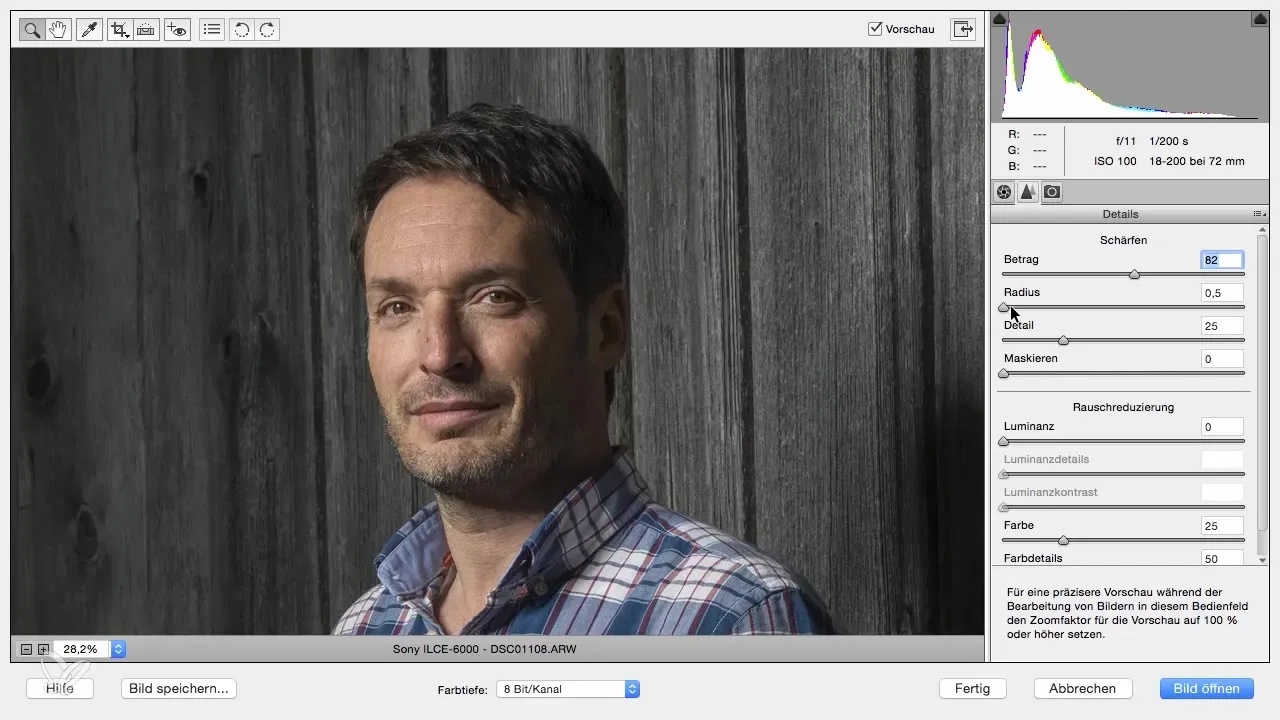
Pärast neid kohandusi ava pilt Photoshop Elementsis. Kuna originaalpilt on kaitstud, kopeeri kiht, hoides all hoiatust klahvi Alt või klõpsates parema hiire nupuga ja valides „Kopeeri kiht“. Nimeta ülemine kiht „Redigeerimine“ ja alumine „Originaal“. Nii on sul alati juurdepääs oma исходное pildile.
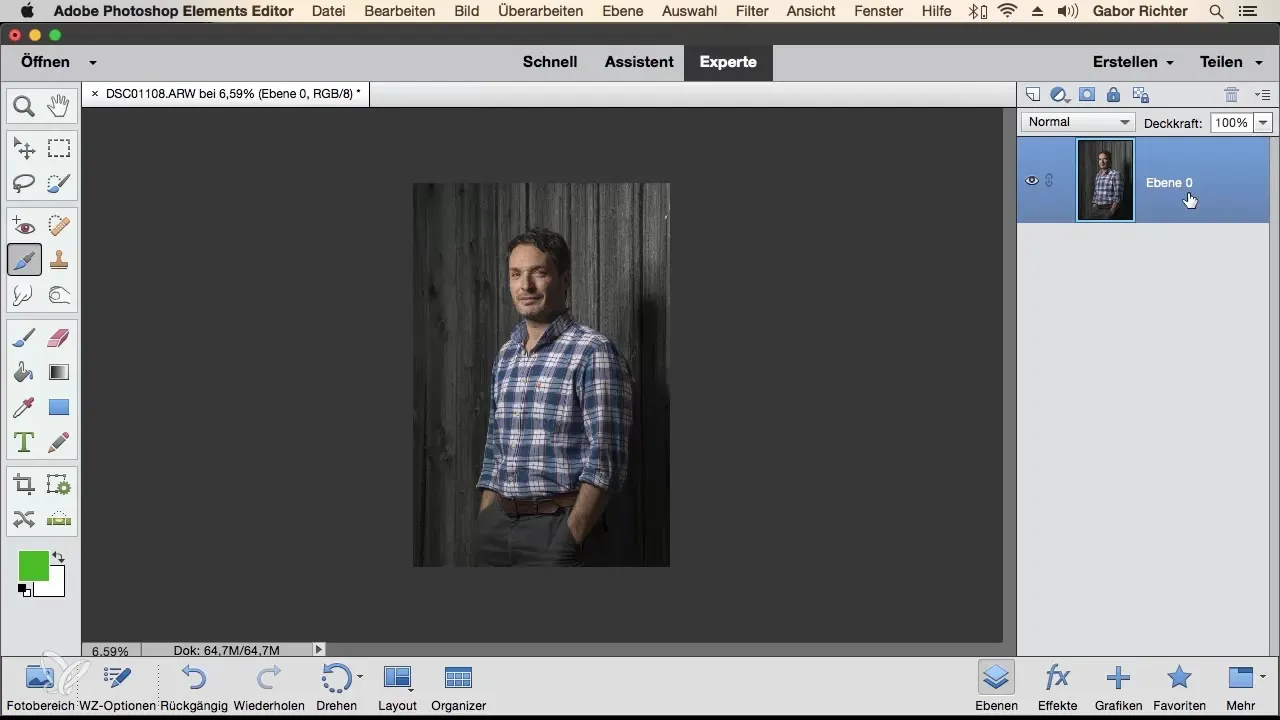
Nüüd alustad retušeerimisega. Vali ala remondi pintsel, et eemaldada häirivad omadused. Seadista pintslite suurus nii, et see vastaks näo defektidele ja töötle seejärel vastavaid kohti.
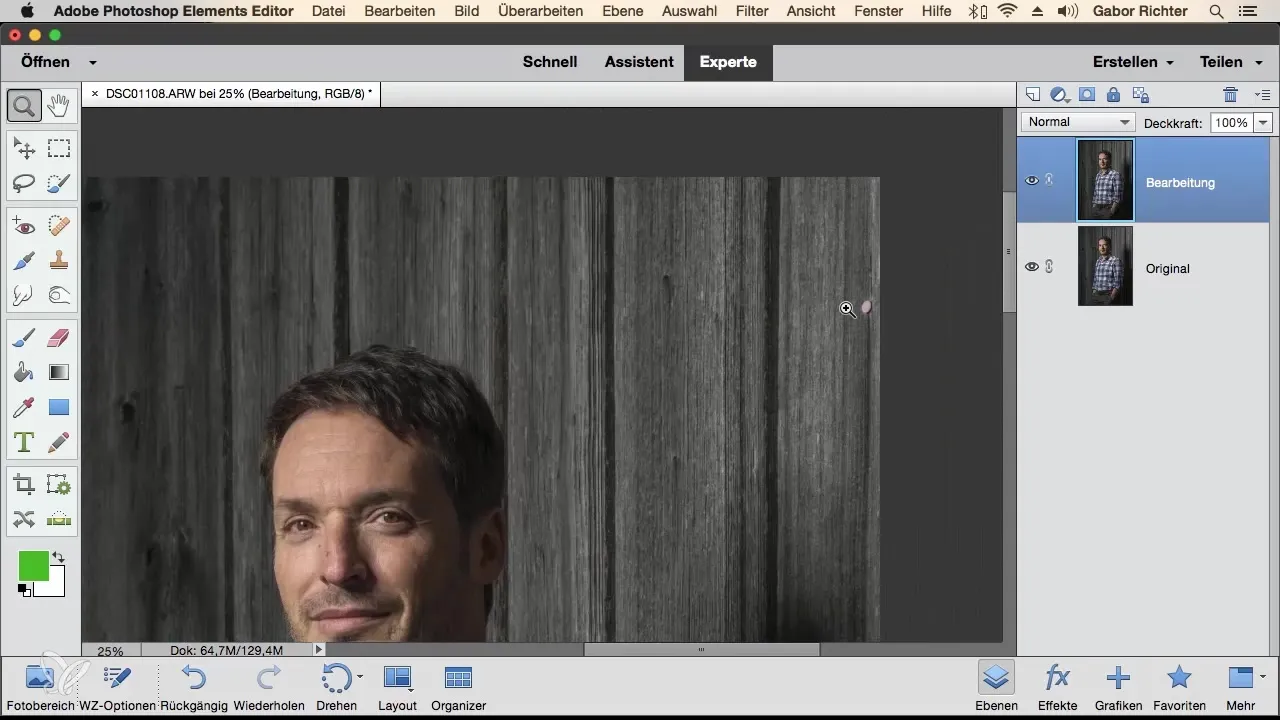
Kuna veenduda, et sinu retušeerimised ei oleks püsivad, loo uus tühi kiht oma retušeeringute jaoks, mille nimeks paned „Retuus”. Nii on sul võimalus muutusi teha loovalt ja mitte destruktiivselt.
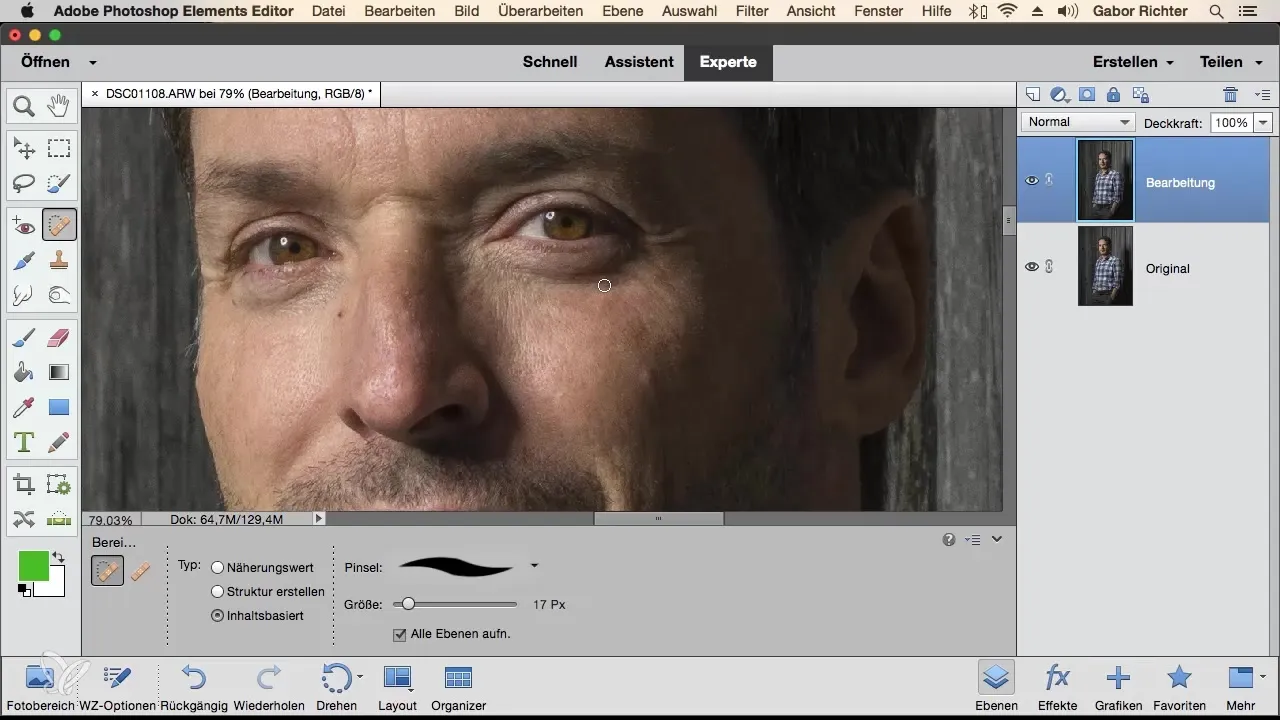
Kasu ala remondi pintslitest, et eemaldada nahaprobleeme ja teisi väikeseid häirivaid tegureid. Tee ka häirivatele elementidele taustal tähelepanu, et pilt üldiselt rahulikum ja harmoonilisem välja näeks.
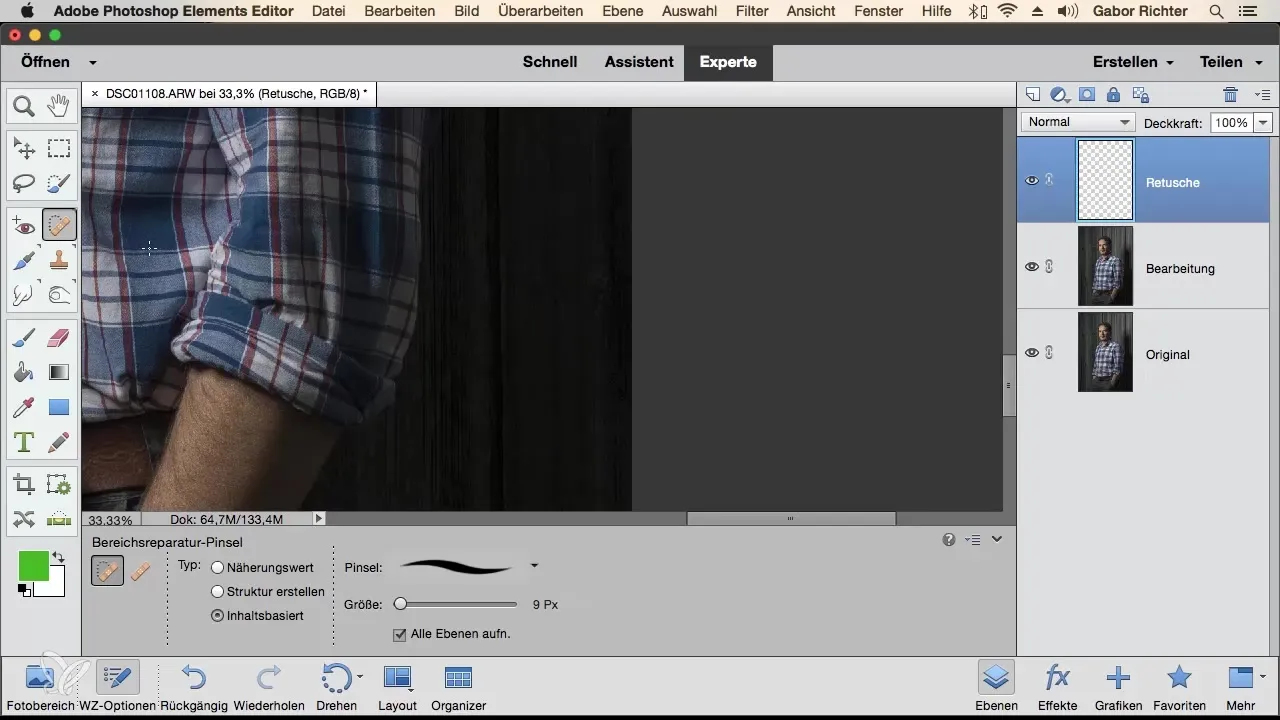
Nüüd liigume edasi kulmude ja habeme juurde. Siin saad kasutada heleduse andjate teostamiseks, et tuua näole rohkem sügavust ja dimensiooni. Veendu, et sa ei liialdaks, et see jääks loomulikuks.
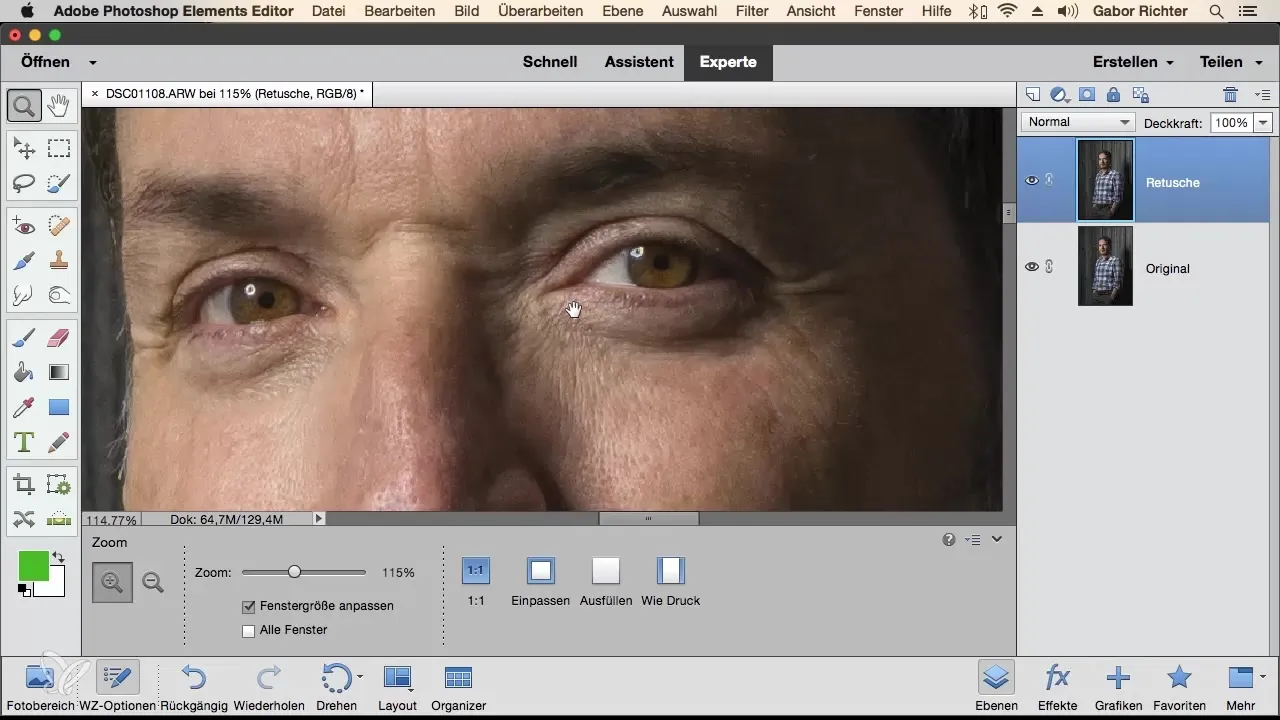
Kui peamised retušeerimisprotsessid on lõpetatud, loo vignet, et suunata fookus näole. Vali valikustada ellipsi tööriist ja lohista ellips oma objekti peale, et muuta ala pehmemaks.
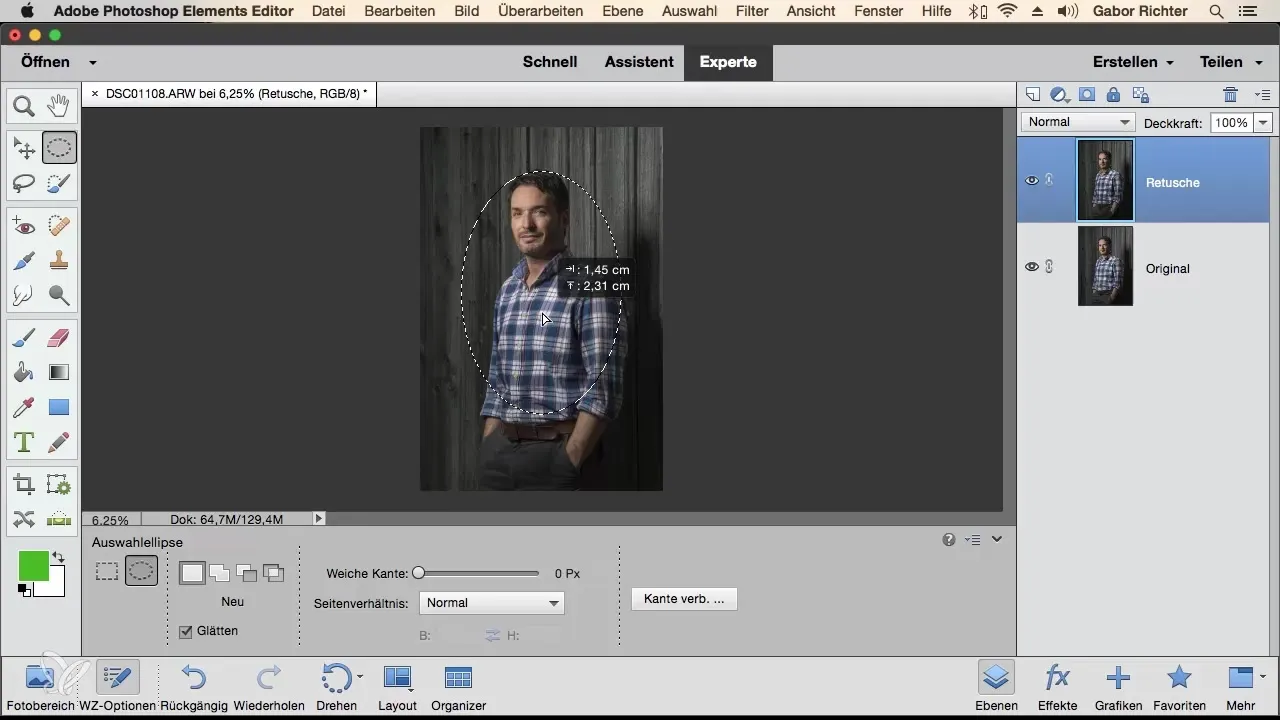
Et vähendada särke küllastust, saad luua valiku valikupintsliga ja seejärel reguleerida küllastust sättekihiga.
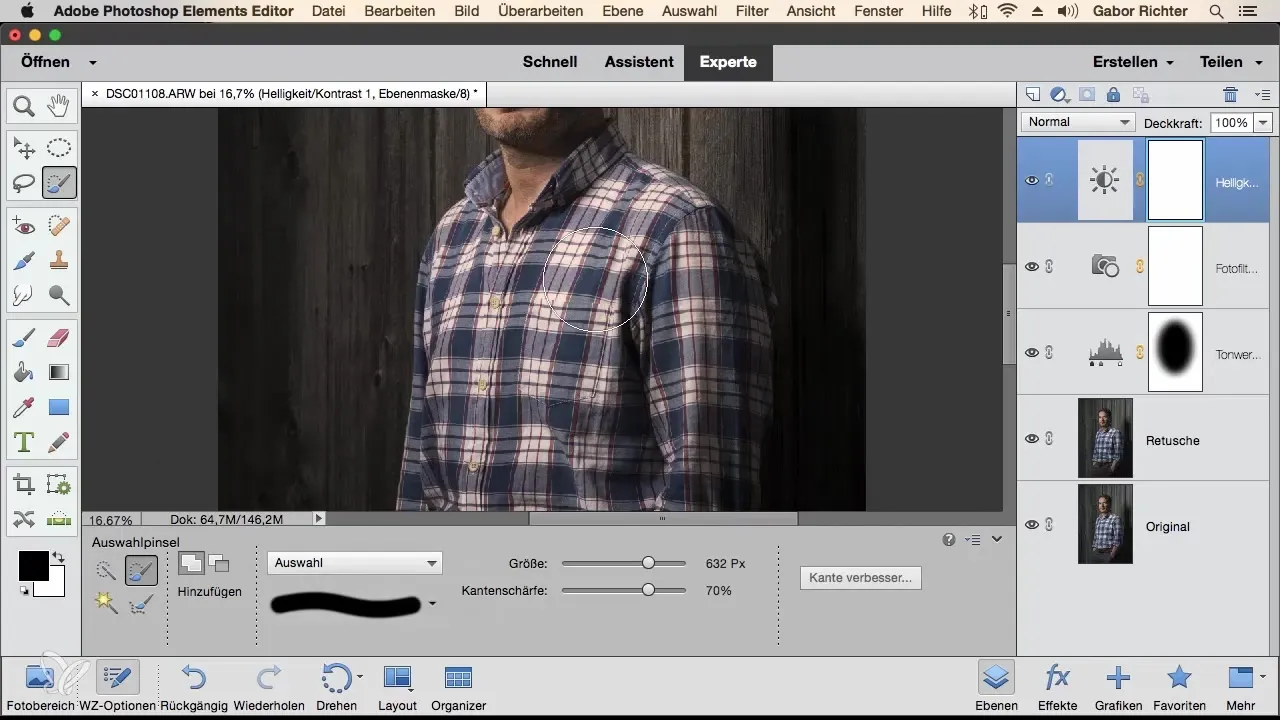
Valmis portree tasub nüüd veel kord üle vaadata. Võrdle eelmisi kihte praeguste seadete kanssa, et veenduda, et sinu retuus näeb välja harmooniline.
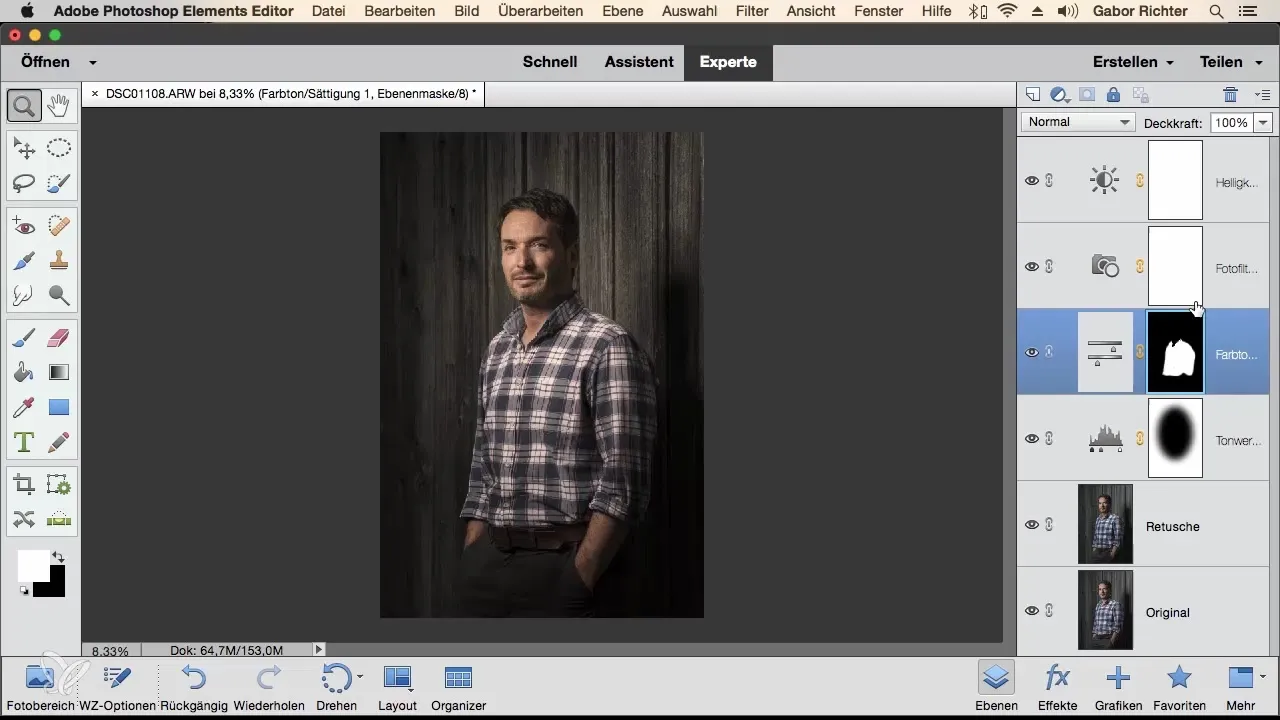
Kokkuvõte - Portree retušeerimine Photoshop Elements: töökäik A-st Z-ni
Oled nüüd õppinud, kui tähtis on toorfailide töötlemine, et luua tasakaalustatud pildibaas, samuti erinevaid samme, mis on vajalikud portree retušeerimiseks alates algusest. Hoia neid samme ja tehnikaid oma praktikas ning kindlasti saavutad muljetavaldavaid tulemusi.
Korduma kippuvad küsimused
Kuidas avada toorfail Photoshop Elements'is?Vali „Fail“ ja mine „Ava Camera Raw-s“.
Kuidas parandada oma pildi teravust?Kasutage detailide vahekaart ja suurendage teravust 80 ulatuses.
Milline on ala remondi pintslite eelis?See eemaldab soovimatud omadused, rakendades nutikaid täiteaineid naaberpiirkondadest.
Kuidas luua vignette Photoshop Elements'is?Kasutage valikuvahendi ellipsi tööriista, tõmmake ellips ja reguleerige heledust tooni muutmisega.
Kuidas saan oma tööd tagasi muuta?Jah, Command + Z abil saad iga sammu tagasi võtta.


